ACSM 파일을 PDF로 변환하는 3가지 방법[단계별 가이드]
ACSM PDF 변환은 전자책(eBook) 사용자들이 보다 편리하게 콘텐츠를 활용할 수 있도록 하는 중요한 과정입니다. ACSM(Adobe Content Server Message) 파일은 일반적인 eBook 파일이 아니라, 암호화된 전자책을 다운로드하기 위한 액세스 키 역할을 합니다. 대부분의 ACSM 파일은 DRM(디지털 저작권 관리)으로 보호된 콘텐츠와 연결되어 있기 때문에, 이를 PDF 또는 EPUB과 같은 범용 형식으로 변환하는 방법을 알아두는 것이 중요합니다.
이 글에서는 ACSM 파일의 개념, ACSM을 PDF로 변환하는 이유, 그리고 가장 효과적인 3가지 변환 방법에 대해 설명합니다.
- 1부: ACSM 파일이란?
- 2부: ACSM to PDF 변환이 필요한 이유
- 3부: ACSM PDF 변환 - 효과적인 3가지 방법
- 4부: ACSM을 PDF로 변환한 후 편집하는 방법
- 5부: ACSM PDF 변환 관련 자주 묻는 질문
- 6부: 결론
1부: ACSM 파일이란?
ACSM(Adobe Content Server Message)은 Adobe Digital Editions에서 사용하는 파일 형식입니다. 일반적인 eBook 파일(PDF, EPUB)과 달리, ACSM 파일 자체는 eBook이 아니라 암호화된 전자책을 다운로드하기 위한 키 역할을 합니다. 따라서 Adobe DRM을 지원하는 전자책을 구매하거나 대여할 때 ACSM 파일을 받게 됩니다.
ACSM 파일은 실제 전자책을 다운로드하는 데 필요한 정보를 포함하고 있으며, Adobe Digital Editions로 열면 PDF 또는 EPUB 형식의 전자책이 자동으로 다운로드됩니다. 하지만 DRM 보호로 인해 특정 소프트웨어에서만 열람할 수 있습니다.
ACSM 파일의 주요 특징:
- 액세스 제어: DRM 보호 콘텐츠와 연결되어 있어 무단 공유 및 복사가 불가능합니다.
- 일반 eBook 리더에서 열 수 없음: Kindle, Apple Books 등에서 직접 열 수 없으며 Adobe Digital Editions를 통해야 합니다.
- 전자책 다운로드 기능: ACSM 파일을 처리하면 PDF 또는 EPUB 형식의 eBook을 다운로드할 수 있습니다.
2부: ACSM to PDF 변환이 필요한 이유
ACSM 파일을 PDF로 변환하는 이유는 eBook 콘텐츠를 더욱 자유롭게 활용하기 위해서입니다. ACSM 파일은 단순한 라이선스 키이므로 직접 읽을 수 없으며, 이를 PDF로 변환해야만 다양한 기기에서 쉽게 열람할 수 있습니다.
다음과 같은 이유로 ACSM pdf 변환이 필요합니다:
- 다양한 기기에서 사용 가능: PDF 파일은 스마트폰, 태블릿, PC 등 대부분의 기기에서 별도 프로그램 없이 열 수 있습니다.
- 관리 및 보관 용이: 변환된 PDF 파일을 로컬 또는 클라우드 저장소에 보관하여 언제든지 접근할 수 있습니다.
- 인쇄 가능: PDF 형식은 인쇄가 용이하여 전자책을 종이책처럼 활용할 수 있습니다.
- 주석 및 편집: PDF 파일은 다양한 편집 기능을 제공하여 노트 추가, 하이라이트 표시 등이 가능합니다.
- 백업 및 보존: ACSM 파일은 DRM 보호로 인해 제한이 많지만, PDF로 변환하면 장기 보관이 가능합니다.
3부: ACSM PDF 변환 - 효과적인 3가지 방법
ACSM 파일을 PDF로 변환하는 주요 방법은 세 가지가 있습니다. 이 방법들은 무료 또는 유료 소프트웨어 여부, 사용 편의성, 그리고 추가 프로그램 설치 여부에 따라 달라집니다.
1. Adobe Digital Editions를 사용하여 ACSM PDF 변환
Adobe Digital Editions(ADE)는 ACSM 파일을 열고 처리할 수 있는 공식 소프트웨어입니다. 그러나 ADE는 파일을 직접 PDF로 저장하는 기능을 제공하지 않습니다. 대신, 원본 콘텐츠를 다운로드하는 역할을 하며, 다운로드된 파일은 PDF 또는 EPUB 형식일 가능성이 높습니다. 만약 EPUB 파일로 다운로드되었을 경우, PDF로 변환하려면 추가 도구가 필요합니다.
Adobe Digital Editions 사용 방법:
- ADE 다운로드 및 설치: Adobe 공식 웹사이트에서 Adobe Digital Editions를 다운로드하여 설치하세요. Windows 및 macOS에서 사용할 수 있습니다.
- ACSM 파일 열기: ADE를 실행하고 "파일" 메뉴에서 "라이브러리에 추가"를 선택하여 ACSM 파일을 엽니다. 그러면 ADE가 실제 eBook 파일(PDF 또는 EPUB)을 다운로드합니다.
- 다운로드된 파일 찾기: 다운로드가 완료되면 해당 파일은 "내 문서" 또는 "Documents" 폴더 내 특정 디렉토리에 저장됩니다. PDF 또는 EPUB 파일 형식으로 저장된 eBook을 찾을 수 있습니다.
- EPUB을 PDF로 변환: 만약 다운로드된 파일이 EPUB 형식이라면, 아래에서 소개하는 Calibre, PDNob 등의 도구를 사용하여 PDF로 변환할 수 있습니다.
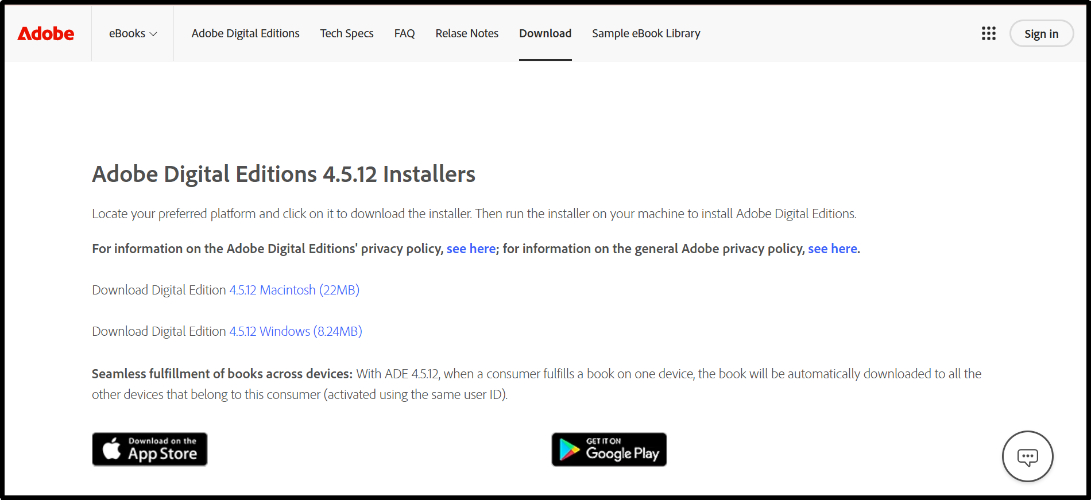
2. 온라인에서 무료로 ACSM PDF 변환
추가 소프트웨어 설치 없이 빠르고 간편하게 ACSM 파일을 PDF로 변환하고 싶다면 온라인 변환 서비스를 이용할 수 있습니다. 하지만, 여전히 Adobe Digital Editions를 사용하여 원본 eBook을 다운로드해야 합니다.
온라인 변환기 사용 방법:
- Adobe Digital Editions로 eBook 다운로드: ADE에서 ACSM 파일을 열어 PDF 또는 EPUB 형식으로 eBook을 다운로드하세요.
- eBook을 온라인 변환기에 업로드: 다운로드한 eBook을 Convertio, Zamzar, 또는 Online-Convert와 같은 온라인 변환기에 업로드하세요. EPUB 파일을 PDF로 변환할 수 있습니다.
- 변환된 PDF 다운로드: 변환이 완료되면 다운로드 링크가 제공됩니다. 클릭하여 PDF 파일을 저장하세요.
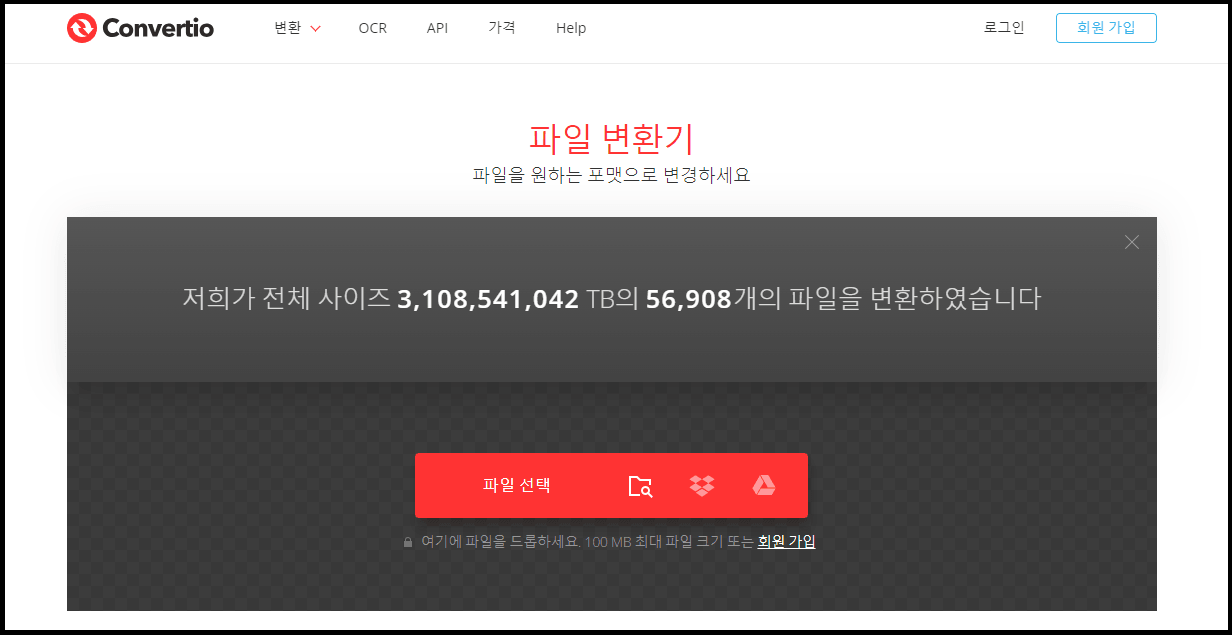
3. Calibre를 이용한 무료 ACSM PDF 변환
Calibre는 다양한 eBook 형식을 지원하는 무료 오픈 소스 전자책 관리 소프트웨어입니다. ACSM 파일을 직접 변환할 수는 없지만, Adobe Digital Editions를 통해 다운로드한 EPUB 파일을 PDF로 변환할 수 있습니다.
Calibre 사용 방법:
- Adobe Digital Editions 다운로드: 먼저 ADE를 사용하여 ACSM 파일에서 eBook을 다운로드해야 합니다. 다운로드된 파일은 EPUB 또는 PDF 형식입니다.
- Calibre 설치: Calibre 공식 웹사이트에서 프로그램을 다운로드하여 설치하세요.
- Calibre에 eBook 추가: Calibre를 실행한 후 "책 추가" 버튼을 눌러 다운로드한 eBook(PDF 또는 EPUB)을 추가하세요.
- eBook을 PDF로 변환: 라이브러리에서 변환할 eBook을 선택한 후 "책 변환" 버튼을 클릭하세요. 출력 형식에서 PDF를 선택한 후 "확인"을 클릭하면 변환이 진행됩니다.
- PDF 저장: 변환이 완료되면 PDF 파일이 Calibre 라이브러리에 저장됩니다. 원하는 폴더나 기기로 옮길 수 있습니다.
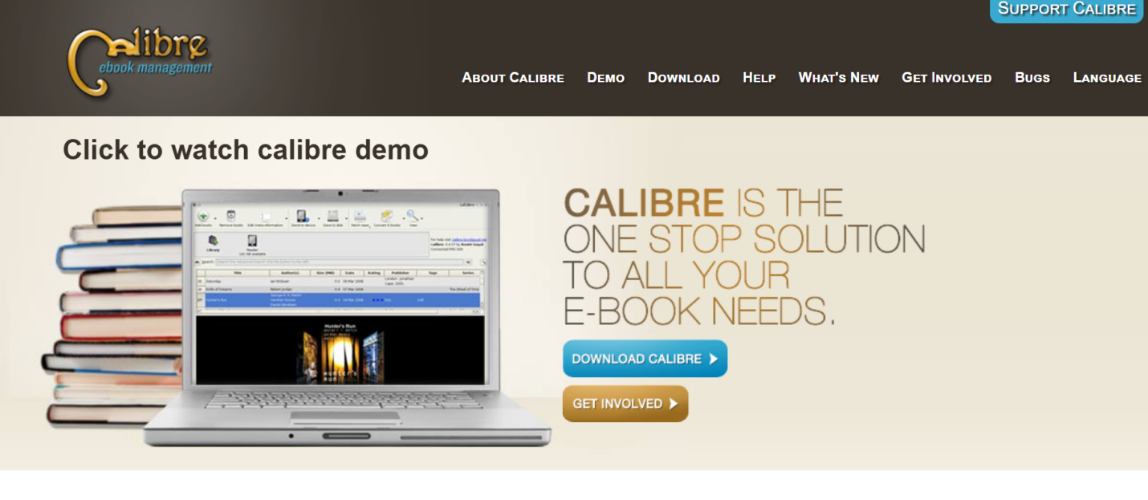
4부: ACSM 파일을 PDF로 변환한 후 편집하는 방법
ACSM 파일을 PDF로 변환한 후, PDF에서 텍스트를 강조하거나 주석을 추가하고 싶을 수 있습니다. 특히 중요한 내용을 표시하거나 읽으면서 메모를 남기는 것이 필요한 경우 PDF 편집 기능이 필수적입니다.
PDNob PDF Editor는 PDF 편집, 주석 추가, 변환 및 페이지 재정렬 등 다양한 PDF 작업을 손쉽게 할 수 있는 강력한 PDF 도구입니다.
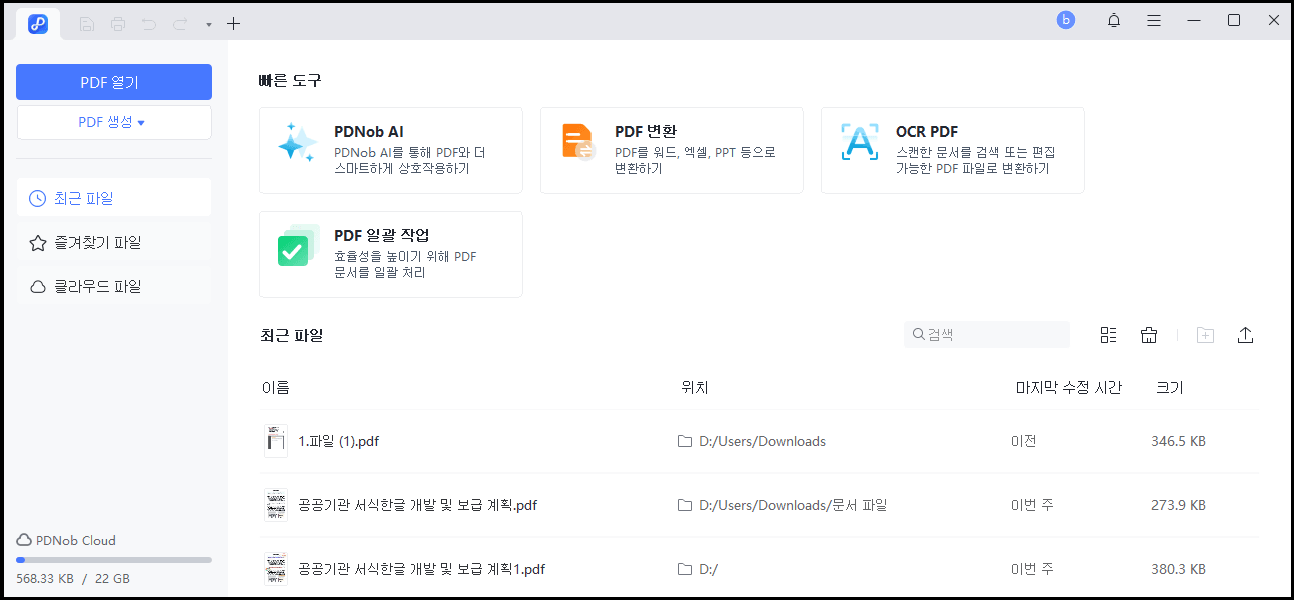
PDNob PDF Editor 주요 기능:
- 텍스트 편집: PDF 내에서 텍스트 추가, 삭제, 수정이 가능하여 오타를 수정하거나 주석을 삽입할 수 있습니다.
- 주석 및 강조 표시: 중요한 부분을 강조하거나, 주석 추가, 도형 및 스탬프 삽입 기능을 활용할 수 있습니다.
- PDF 관리: 페이지 순서 변경, 불필요한 페이지 삭제, 여러 개의 PDF 병합 및 분할 기능을 제공합니다.
- PDF 보안: 비밀번호 보호 기능을 추가하여 PDF의 무단 접근 및 편집을 방지할 수 있습니다.
- PDF 변환: 이미지, 엑셀, 워드, PPT 등 다양한 파일을 PDF 형식으로 변환하는 기능도 포함되어 있습니다.
ACSM to PDF 변환 후 PDNob PDF Editor로 PDF를 편집하는 방법:
PDNob PDF Editor 다운로드 및 설치: 공식 웹사이트에서 프로그램을 다운로드하고 설치합니다.
- PDF 열기: 프로그램을 실행한 후 변환한 PDF 파일을 불러옵니다. 파일을 드래그하거나 찾아서 열 수 있습니다.
- PDF 편집: 텍스트 추가, 강조 표시, 주석 작성 등 필요한 변경을 수행합니다.
- 편집된 PDF 저장: 모든 변경을 완료한 후 원하는 위치에 저장합니다.
5부: ACSM PDF 변환에 대한 자주 묻는 질문
Q1: ACSM 파일을 바로 PDF로 변환할 수 있나요?
아니요. ACSM 파일은 PDF로 직접 변환할 수 없습니다. 이는 전자책 콘텐츠에 대한 액세스 파일이며, 먼저 Adobe Digital Editions를 통해 PDF 또는 EPUB 파일을 다운로드해야 합니다.
Q2: ACSM 파일을 PDF로 변환하는 것이 합법인가요?
본인이 구매한 전자책이거나 출판사로부터 허가를 받은 경우 ACSM 파일을 PDF로 변환하는 것은 일반적으로 합법적입니다. 하지만 DRM 보호가 적용된 파일을 변환하는 것은 서비스 약관을 위반할 수 있으므로 주의해야 합니다.
Q3: 왜 ACSM 파일을 직접 열 수 없나요?
ACSM 파일은 전자책이 아니라 콘텐츠 다운로드를 위한 파일이므로, 직접 열 수 없습니다. Adobe Digital Editions를 사용해야만 실제 전자책 파일을 다운로드할 수 있습니다.
Q4: ACSM 파일을 PDF로 변환한 후 편집할 수 있나요?
네, ACSM pdf 변환 후에는 PDNob PDF Editor 같은 PDF 편집 프로그램을 사용하여 파일을 수정하거나 주석을 추가하는 등의 작업을 할 수 있습니다.
6부: 결론
ACSM 파일을 PDF로 변환하면 DRM 보호된 전자책을 보다 자유롭게 이용할 수 있습니다. Adobe Digital Editions를 사용하여 콘텐츠를 다운로드하거나, 빠른 변환을 위한 온라인 변환기, 혹은 보다 강력한 기능을 제공하는 Calibre를 활용하는 등 다양한 방법이 있습니다. 위에서 소개한 방법을 통해 보다 편리한 PDF 형식으로 전자책을 변환할 수 있습니다.
ACSM pdf 변환 후에는 PDNob PDF Editor를 사용하여 PDF를 편집, 주석 추가, 관리할 수 있습니다. 이러한 솔루션을 활용하면 원하는 기기에서 더욱 자유롭게 전자책을 즐길 수 있으며, 원하는 형식으로 손쉽게 활용할 수 있습니다.









